第2章 Visual Basic 6.0集成开发环境
VB教程 第2章 Visual Basic 6.0 集成开发系统

2.3 控件的属性及设置方法
控件的字体属性
2.3 控件的属性及设置方法
颜色属性(Color)
对象的颜色
前景色(ForceColor) 背景色(BackColor)
颜色的选择
系统提供的颜色(RGB三基色) 使用调色板设置( RGB三基色,&HFFFFFF),每种颜 色的取值为0~255(&H00~&HFF)
可用性(Enabled)
设置窗体或控件的是否可用 对象名. Enabled =True(或False) 控件不可用时,运行时为恢色显示 可用 /不可用
2.3 控件的属性及设置方法
其他重要的属性
对齐属性(Alignment) 控件中文本的对齐方式(左、 中、右) 外观属性(Appearance) 立体或平面显示效果 边框风格(BorderStyle) P38表 鼠标的指针属性(MousePointer) 不同的鼠标形状, P40 鼠标的图标属性(MouseIcon) MousePointer=99时
2.5 鼠标与键盘相关事件
鼠标相关事件
MouseDown 鼠标键按下 MouseUp 鼠标键弹起 MouseMove 鼠标移动 Click 鼠标单击 DblClick 鼠标键双击
事件代码
选中事件对象 双击进入代码窗体 称 添加事件代码 右上角下拉列表选择事件名
P54例题
2.5 鼠标与键盘相关事件
2.3 控件的属性及设置方法
控件的大小和在窗体中的位置属性
控件大小 高度(Height)和宽度(Width) 对象名.Width= Xnumber '设置对象的宽度 的像素值 对象名.Height= Ynumber ‘ 设置对象的高 度的像素值 控件的位置 左上角坐标(Left,Top) 对象名.Left=X ' 设置控件左上角的X坐标 对象名.Top=Y ' 设置控件左上角的Y坐标
《vb6.0》教材大纲
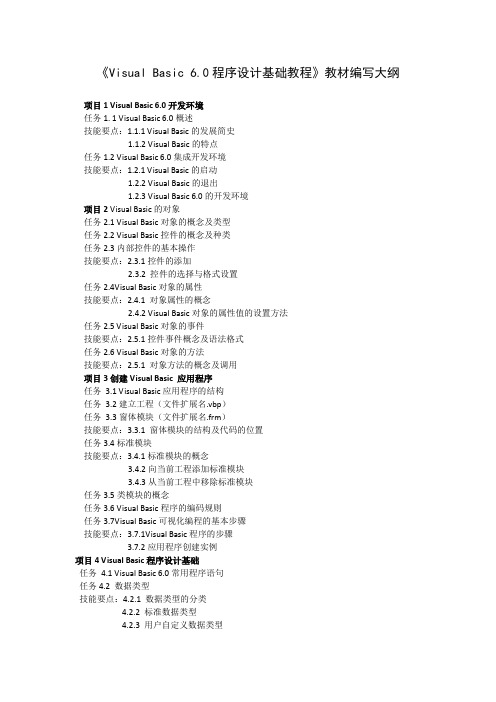
《Visual Basic 6.0程序设计基础教程》教材编写大纲项目1 Visual Basic 6.0开发环境任务1. 1 Visual Basic 6.0概述技能要点:1.1.1 Visual Basic的发展简史1.1.2 Visual Basic的特点任务1.2 Visual Basic 6.0集成开发环境技能要点:1.2.1 Visual Basic的启动1.2.2 Visual Basic的退出1.2.3 Visual Basic 6.0的开发环境项目2 Visual Basic的对象任务2.1 Visual Basic对象的概念及类型任务2.2 Visual Basic控件的概念及种类任务2.3内部控件的基本操作技能要点:2.3.1控件的添加2.3.2 控件的选择与格式设置任务2.4Visual Basic对象的属性技能要点:2.4.1 对象属性的概念2.4.2 Visual Basic对象的属性值的设置方法任务2.5 Visual Basic对象的事件技能要点:2.5.1控件事件概念及语法格式任务2.6 Visual Basic对象的方法技能要点:2.5.1 对象方法的概念及调用项目3创建Visual Basic 应用程序任务3.1 Visual Basic应用程序的结构任务3.2建立工程(文件扩展名.vbp)任务3.3窗体模块(文件扩展名.frm)技能要点:3.3.1 窗体模块的结构及代码的位置任务3.4标准模块技能要点:3.4.1标准模块的概念3.4.2向当前工程添加标准模块3.4.3从当前工程中移除标准模块任务3.5类模块的概念任务3.6 Visual Basic程序的编码规则任务3.7Visual Basic可视化编程的基本步骤技能要点:3.7.1Visual Basic程序的步骤3.7.2应用程序创建实例项目4 Visual Basic程序设计基础任务4.1 Visual Basic 6.0常用程序语句任务4.2 数据类型技能要点:4.2.1 数据类型的分类4.2.2 标准数据类型4.2.3 用户自定义数据类型4.2.4 枚举数据类型任务4.3 常量与变量技能要点:4.3.1 常量4.3.2 变量4.3.3 变量的作用域任务4.4标准函数任务4.5表达式技能要点:4.5.1 运算符4.5.2 表达式项目5选择结构程序任务5.1单分支选择结构If…Then…语句任务5.2双分支选择结构If…Then…Else…语句任务5.3 IIf函数任务5.4多分支选择结构任务5.5分支结构的嵌套项目6循环结构程序任务6.1计数循环(For…Next语句)任务6.2 条件型循环技能要点:6.1.1While循环结构6.1.2Do…Loop循环结构任务6.3循环结构的嵌套任务6.4辅助控制语句6.4.1End语句6.4.2Goto语句6.4.3Exit语句任务6.5循环结构的应用技能要点:6.4.1累加、累乘6.4.2求极值6.4.3穷举法6.4.4迭代法项目7数组任务7.1数组的概念任务7.2静态数组及声明任务7.3动态数组及声明任务7.4数组的基本操作任务7.5数组的应用技能要点:7.5.1利用数组累加与累乘7.5.2利用数组求极值7.5.3利用数组对数据排序7.5.4二维数组——矩阵的转置7.5.5利用数组进行分类统计任务7.6控件数组项目8过程任务8.1过程的定义任务8.2过程的调用技能要点:8.2.1 子过程的调用8.2.2 函数过程的调用任务8.3参数传送技能要点:8.3.1 形参与实参的传送方式8.3.2 按地址传递与按值传递8.3.3 数组参数的传递8.3.4 可选参数8.3.5可变参数项目9 Visual Basic 6.0基本控件的应用任务9.1内部控件任务9.2对象常用属性及控件默认属性任务9.3Visual Basic控件技能要点:9.3.1 窗体9.3.2 文本框控件(TextBox)9.3.3 标签控件(Label)9.3.4 命令按钮控件(CommandButton)9.3.5 框架9.3.6单选按钮(OptionButton)和复选框(CheckBox)9.3.7列表框(ListBox)与组合框(ComBox)9.3.8计时器(Timer)9.3.9滚动条(ScrollBar)9.3.10图片框(Picture)与图像框(Image)任务9.4文件系统控件技能要点:9.4.1 驱动器列表框(DriveListBox)9.4.2 目录列表框(DirListBox)9.4.3 文件列表框(FileListBox)项目10鼠标与键盘事件任务10.1 鼠标事件任务10.2 键盘事件技能要点: 10.2.1 KeyPress事件10.2.2 KeyDown和KeyUp事件任务10.3 对象拖放(drag and drop)技能要点:10.3.1 drag拖放方法10.3.2 DragMode属性与DragIcon属性10.3.3DragDrop事件和DragOver事件项目11 通用对话框与程序界面设计任务11.1预定义对话框任务11.2通用对话框技能要点:11.2.1通用对话的基本属性与方法11.2.2“颜色”和“字体”对话框11.2.3“打印”和“帮助”对话框任务11.3 菜单设计技能要点:11.3.1 菜单编辑器11.3.2下拉式菜单11.3.3弹出式菜单任务11.4 设计工具栏和状态栏技能要点:11.4.1使用工具栏控件创建工具栏11.4.2工具栏的常用属性和方法11.4.3使用状态栏控件创建状态栏项目12 多重窗体与多文档界面任务12.1与多重窗体程序设计有关的语句和方法任务12.2多重窗体程序的设计技能要点:12.2.1添加窗体12.2.2添加Sub main过程12.2.3设置启动对象任务12.3闲置循环与DoEvents语句任务12.4 多文档界面技能要点:12.4.1多文档窗体的结构12.4.2添加与设计多文档窗体12.4.3与多文档窗体有关的属性12.4.4子窗体显示及窗体排列方式12.4.5 与多文档窗体有关的事件项目13数据文件任务13.1文件的概念与分类任务13.2文件的打开与关闭任务13.3数据文件的读写技能要点:13.3.1与文件读写有关的概念、语句和函数13.3.2顺序文件的读写13.3.3随机文件的读写项目14 Visual Basic数据库编程任务14.1Visual Basic中作用数据库的工作原理任务14.2创建数据库技能要点:14.2.1创建数据库14.2.2在“数据库窗口”输入数据任务14.3数据控件技能要点:14.3.1在窗体添加数据控件14.3.2为数据控件指定连接的数据源14.3.3为输入/输出控件指定Data访问数据库14.3.4Data控件的Recordset对象14.3.5数据控件的常用属性、事件、方法任务14.4 SQL语言技能要点:14.4.1 SQL命令14.4.2 SQL的数据查询功能14.4.3 SQL查询的应用编写时以大纲为基础各章习题附参考答案。
VB基础教程:第一章第二节VB6.0的集成开发环境简介

1.2 VB 6.0 的集成开发环境简介
VB 集成开发环境 (IDE——Integrated Developing Environment ) 由以下元素组成:
1.标题栏
⽤于显⽰正在开发或调试的⼯程名和系统的⼯作状态(设计态、运⾏态、中⽌态)。
2.菜单栏
⽤于显⽰所使⽤的 Visual Basic 命令。
VB6.0标准菜单包括:
3.⼯具栏
在编程环境下⽤于快速访问常⽤命令。
缺省情况下,启动 VB后显⽰“标准”⼯具栏,附加的编辑、窗体设计和调试的⼯具栏可以从“视图”菜单上的“⼯具栏”命令中移进或移出。
4.窗体设计器
⽤来设计应⽤程序的界⾯。
启动VB后,窗体设计器中⾃动出现⼀个名为Form1的空⽩窗体,可以在该窗体中添加控件、图形和图⽚等来创建所希望的外观,窗体的外观设计好后,从菜单中选择“⽂件”→“保存窗体”→在保存对话框中给出合适的⽂件名(注意扩展名),并选择所需的保存位置→确定。
需要再设计另⼀个窗体时,单击⼯具栏上的“添加窗体”按钮即可。
5.控件(⼯具)箱
由⼀组控件按钮组成,⽤于设计时在窗体中放置控件。
除了缺省的⼯具箱布局之外,还可以通过从上下⽂菜单中选定“添加选项卡”并在结果选项卡中添加控件来创建⾃定义布局。
6.弹出式(上下⽂)菜单
在要使⽤的对象上单击⿏标右键即可打开快捷菜单,其上会出现与当前对象相关的经常执⾏的操作,以加快操作速度。
Visual Basic 6.0概述
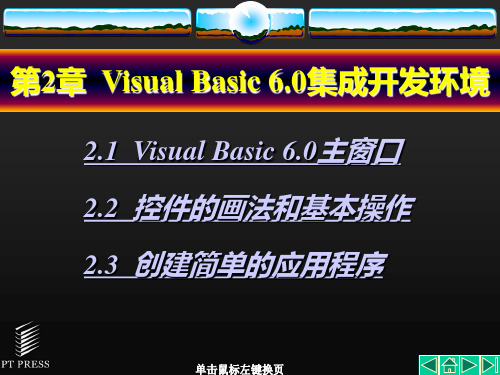
3.向工具箱中加入Microsoft Excel工作表控件
操作步骤如下: 操作步骤如下: (1)用鼠标右键单击工具箱的空白 ) 处或图标,弹出快捷菜单,如图 所示。 处或图标,弹出快捷菜单,如图2-27所示。 所示
( 2) 选择 “ 部件 ” 命令 , 弹出 “ 部件 ” ) 选择“ 部件” 命令, 弹出“ 部件” 对话框,如图2-26所示。 所示。 对话框,如图 所示 (3)选择“可插入对象”选项卡。 )选择“可插入对象”选项卡。 (4)在“可插入对象”选项卡下选中 Microsoft Excel工作表项。 Excel工作表项 工作表项。 ( 5) 单击 “ 应用 ” 按钮或 “ 确定 ” 按钮 ) 单击“ 应用” 按钮或“ 确定” 就可将Microsoft Excel工作表控件加到工 就可将 工作表控件加到工 具箱中。 具箱中。
5.管理选项卡
2.2 控件的画法和基本操作
设计用户界面主要是在窗体上添 加各种对象并设置相应的属性,使其 加各种对象并设置相应的属性, 符合应用程序的需要, 符合应用程序的需要,本节主要介绍 控件的两种画法。 控件的两种画法。
1.双击鼠标方法(以命令按钮为 双击鼠标方法(
例)
( 1) 将鼠标指针指向工具箱中的命令按 ) 钮图标。 钮图标。 ( 2) 双击命令按钮图标即可在当前窗体 ) 上建立一个命令按钮对象,如图2-31所示。 所示。 上建立一个命令按钮对象 , 如图 所示
2.1 Visual Basic 6.0主窗口 2.2 控件的画法和基本操作 2.3 创建简单的应用程序
2.1 Visual Basic 6.0主窗口 6.0主窗口
所示为Visual Basic的主窗口, 的主窗口, 图2-1所示为 所示为 的主窗口 这是典型的Windows风格的窗口,是 风格的窗口, 这是典型的 风格的窗口 Visual Basic程序设计的工作界面。 程序设计的工作界面。 程序设计的工作界面
Visual Basic 6.0教程

VB6程序设计1.1.1 VB6新特点●增强了数据访问功能:ADO(ActiveX Data Object)●更强大的Internet应用开发功能●新增和加强了一些控件●添加和增强了些向导1.2 VB6的集成开发环境VB6提供给用户的使用界面是一个集成开发环境,它在一个公共的环境中集成了设计、编辑、编译和调试等功能。
1.2.1 启动集成开发环境1.2.2 集成开发环境的组成在VB6的集成开发环境中,通常显示有标题栏、控制菜单图标、窗口操作按钮、菜单栏、工具栏、窗体设计器、工程管理器、属性窗口、工具箱和窗体布局窗口。
此外,还可以根据需要打开代码窗口、调色板、对象浏览器、菜单编辑器和三个用于程序调试的窗口:立即窗口、本地窗口和监视窗口。
1.2.3 集成开发环境的菜单1.2.4 集成开发环境的选项设置1.3 使用VB的帮助系统●联机帮助●上下文相关帮助第二章VB6编程初步第二章 VB6编程初步2.1 VB编程的基本概念2.1.1 Windows的工作机制Windows系统的工作机制可用三个词来概括:窗口、事件和消息。
Windows系统的工作界面是由各种窗口组成的,所谓窗口是指屏幕上的一个矩形区域。
事实上,对话框、文本框、图标、命令按钮和打开的菜单等,都可看作窗口。
Windows系统给每一个窗口指定一个唯一的标识号,即窗口句柄,并通过窗口句柄来管理所有窗口。
Windows系统中的事件可简单地理解成一种操作活动。
它可以是由鼠标和键盘的操作产生,也可以由系统内部产生,甚至是由某个程序运行或窗口操作产生。
Windows系统不断地监视着系统中每一个窗口的活动和每一个事件的发生。
所谓消息是指事件的信号。
每发生一件事件,就引发一条消息。
Windows系统处理这条消息,并把它向系统中程序的各个窗口广播。
各个窗口根据其程序中处理该消息的代码指令作出响应。
2.1.2 Windows应用程序的事件驱动运行模式Windows应用程序的运行是事件(可以是用户通过鼠标和键盘操作产生,也可以是系统内部通过时钟计时产生,甚至也可以是由程序运行或窗口操作触发产生)驱动模式,是通过执行响应不同事件的程序代码进行运行的。
第二章vb6.0概述

5.0 ,6.0包含三种版本(学习版、专业版和企业版)
2.1 Visual Basic 6.0语言简介
英 文 Visual 的 意 思 是 “ 视 觉 的 ” , “ 可 视 的 Baisc” 这个名字可能抽象了点,但实际上它却是最 直观的编程方法,之所以叫做“可视”,你只要看 到VB的界面就会明白,实际上你无需编程,就可以 完成许多步骤。 在VB中引入了控件的概念,在Windows中控件 的身影无处不在,如按钮、文本框等,VB把这些控 件模式化,并且每个控件都有若干属性用来控制控 件的外观,工作方法,能够响应用户操作(事件)。
2.3 Visual Basic 6.0的集成开发环境
7.代码(code)窗口
在设计模式中,通过双击窗体或窗体上任何对象或通过
“工程资源管理器”窗口中的“查看代码”按钮来打开代码编 辑器窗口。代码编辑器是输入应用程序代码的编辑器。
各种子窗口及工具栏的显示与隐藏
隐藏方法:单击对应子窗口或工具栏的关闭按钮 显示方法:在视图菜单执行相应命令
第二章
Visual Basic程序设计语言概述
本章要求:
1.了解VB的运行环境及启动、退出。
2.了解VB功能及特点。 3. 熟习VB的集成开发环境。 4. 初步建立事件驱动面向对象程序设计的概念 。
2.1 中文Visual Basic 6.0简介
一、Visual Basic的发展
Visual Basic 是Microsoft 公司开发的Windows 应用程序 开发工具,Visual ——“可视化的”,是一种开发图形户界面 (GUI)的方法。 1991年推出 VB1.0 1992、1993、1995、1997、1998,2000相继推出: 2.0, 3.0, 4.0, 5.0, 6.0,(7.0)版本
Visual Basic 6.0概述

⑵ Cls方法
⑶ Show方法
用于显示窗体,若指定窗体没有加载,则VB自动装载 该窗体,并调用相应的Load事件。 用于隐藏窗体对象,但不能使窗体卸载,通常与Show 方法一起用于多窗体程序设计。
⑷ Hide方法
五.多窗体应用
⑴ 添加窗体
⑵ 删除窗体 ⑶ 运行时显示窗体
阶段4 窗体
⑷ 关闭窗体 ⑸ 设置启动对象
任务3 VB的常用术语及相关概念
阶段1 阶段2 阶段3 阶段4
可视化编程 对象、属性和方法 对象事件与事件过程 窗体
阶段1 可视化编程
VB采用的是面向对象、事件驱动的编程机制。
程序员只需编写响应用户动作的程序,如移动鼠 标、单击鼠标等,而不必考虑每个步骤执行的精 确次序,编写代码相对较少。 在VB环境中,程序员不仅可以利用控件来创建 对象,而且还可以建立自己的“控件”,这是 Windows环境下编程的新概念。
(1)单击“开始”“所有程序”“Microsoft Visual Basic 6.0中 文版”命令,即可启动VB6.0.显示下图所示的“新建工程”对话 框,用户根据需要选择应用程序类型。
(2)在“新建”选项卡中选择“标准EXE”选项,单击“打开”按钮 ,进入VB开发环境主窗。
2.界面设计
⑴ 添加控件
阶段1 Visual Basic的发展过程
Basic是英文Beginner's
All-Purpose Symbolic Instruction Code(初学者通用符号指令代码)的 缩写,是专门为初学者设计的计算机语言。它诞 生于1964年,最初问世时只有几十条语句,由于 简单易学而受到了用户的欢迎,很快就应用于各 个领域。
阶段6 窗体设计窗口
visualbasic程序设计教案:集成开发环境
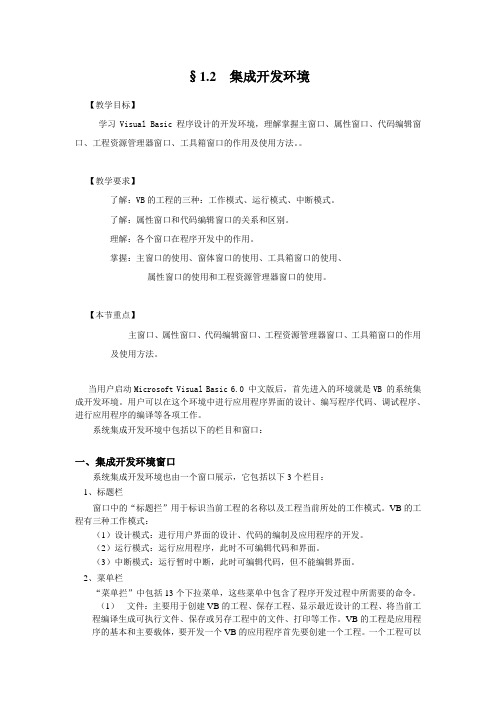
§1.2 集成开发环境【教学目标】学习Visual Basic程序设计的开发环境,理解掌握主窗口、属性窗口、代码编辑窗口、工程资源管理器窗口、工具箱窗口的作用及使用方法。
【教学要求】了解:VB的工程的三种:工作模式、运行模式、中断模式。
了解:属性窗口和代码编辑窗口的关系和区别。
理解:各个窗口在程序开发中的作用。
掌握:主窗口的使用、窗体窗口的使用、工具箱窗口的使用、属性窗口的使用和工程资源管理器窗口的使用。
【本节重点】主窗口、属性窗口、代码编辑窗口、工程资源管理器窗口、工具箱窗口的作用及使用方法。
当用户启动Microsoft Visual Basic 6.0 中文版后,首先进入的环境就是VB 的系统集成开发环境。
用户可以在这个环境中进行应用程序界面的设计、编写程序代码、调试程序、进行应用程序的编译等各项工作。
系统集成开发环境中包括以下的栏目和窗口:一、集成开发环境窗口系统集成开发环境也由一个窗口展示,它包括以下3个栏目:1、标题栏窗口中的“标题拦”用于标识当前工程的名称以及工程当前所处的工作模式。
VB的工程有三种工作模式:(1)设计模式:进行用户界面的设计、代码的编制及应用程序的开发。
(2)运行模式:运行应用程序,此时不可编辑代码和界面。
(3)中断模式:运行暂时中断,此时可编辑代码,但不能编辑界面。
2、菜单栏“菜单拦”中包括13个下拉菜单,这些菜单中包含了程序开发过程中所需要的命令。
(1)文件:主要用于创建VB的工程、保存工程、显示最近设计的工程、将当前工程编译生成可执行文件、保存或另存工程中的文件、打印等工作。
VB的工程是应用程序的基本和主要载体,要开发一个VB的应用程序首先要创建一个工程。
一个工程可以包含一个应用程序的全部窗体、模块、程序等。
VB的工程以文件的形式存放到磁盘,文件的扩展名为:.VBP。
(2)编辑:主要用于对程序源代码的编辑,其中包括复制、粘贴、查找、替换等诸多功能。
(3)视图:主要用于在集成开发环境下,各种管理和工具窗口的显示,以便用户在程序设计中对VB源程序以及各种对象的查看和定义。
VB教程 第二章 中文Visual Basic(VB) 6.0概述
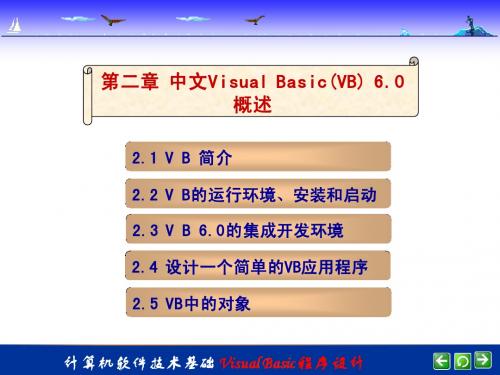
7.完备的Help联机帮助功能 完备的Help联机帮助功能 Help Windows环境下的软件一样 环境下的软件一样, VB中 与Windows环境下的软件一样,在VB中,利用帮助菜单和 F1功能键 用户可随时方便地得到所需的帮助信息。VB帮助 功能键, F1功能键,用户可随时方便地得到所需的帮助信息。VB帮助 窗口中显示了有关的示例代码,通过复制、 窗口中显示了有关的示例代码,通过复制、粘贴操作可获取大 量的示例代码,为用户的学习和使用提供了极大方便。 量的示例代码,为用户的学习和使用提供了极大方便。
中文Visual 第二章 中文Visual Basic(VB) 6.0 概述
2.1 V B 简介 2.2 V B的运行环境、安装和启动 B的运行环境、 的运行环境 6.0的集成开发环境 2.3 V B 6.0的集成开发环境 设计一个简单的VB VB应用程序 2.4 设计一个简单的VB应用程序 VB中的对象 2.5 VB中的对象
5.支持多种数据库系统的访问 5.支持多种数据库系统的访问 利用数据控件可访问的数据库系统有: Access、 利用数据控件可访问的数据库系统有:Microsoft Access、 Btrieve、dBASE、 FoxPro和Paradox等 Btrieve、dBASE、Microsoft FoxPro和Paradox等,也可访问 Excel,Lotusl等多种电子表格。 Microsoft Excel,Lotusl-2-3等多种电子表格。 6.支持动态数据交换 DDE)、动态链接库(DLL) 支持动态数据交换( )、动态链接库 6.支持动态数据交换(DDE)、动态链接库(DLL)和对象的链 接与嵌入(OLE) 接与嵌入(OLE)技术 动态数据交换(DDE)的编程技术, VB开发应用程序能与 动态数据交换(DDE)的编程技术,使VB开发应用程序能与 其他Windows应用程序之间建立数据通信。 Windows应用程序之间建立数据通信 其他Windows应用程序之间建立数据通信。 通过VB的动态链接库(DLL)技术, VB程序中可方便地调 VB的动态链接库 通过VB的动态链接库(DLL)技术,在VB程序中可方便地调 用用C语言或汇编语言编写的函数,也可调用Windows Windows应用程序接 用用C语言或汇编语言编写的函数,也可调用Windows应用程序接 API)函数,以实现SDK所能实现的功能。VB的核心是其对对 SDK所能实现的功能 口(API)函数,以实现SDK所能实现的功能。VB的核心是其对对 象的链接与嵌入(OLE)的支持, 象的链接与嵌入(OLE)的支持,它是访问所有对象的一种方法 利用OLE技术,VB将其他应用软件视为一个对象嵌入到VB应用 OLE技术 将其他应用软件视为一个对象嵌入到VB 。利用OLE技术,VB将其他应用软件视为一个对象嵌入到VB应用 程序中,进行各种操作,也可将各种基于Windows Windows的应用程序嵌 程序中,进行各种操作,也可将各种基于Windows的应用程序嵌 入到VB应用程序,实现声音、图像、动画等多媒体功能。 VB应用程序 入到VB应用程序,实现声音、图像、动画等多媒体功能。 计算机软件技术基础 Visual Basic 程序设计
第2章VisualBasic6.0集成开发环境

讲课提纲
目标要求 讲课提纲 讲课内容
Visual Basic 6.0集成开发环境的介绍 Visual Basic 6.0的菜单 Visual Basic 6.0的工具栏 Visual Basic 6.0的基本窗口 集成开发环境的设置
课后作业
上机实验 6.0集成开发环境
【格式】菜单提供了许多在创建窗体的过程中需要用 到的调整控件布局的功能,主要包括控件的对齐、控 件之间的间距等等,还提供了设置控件的TAB次序的 功能。
【调试】菜单主要的功能是帮助用户对编制的应用程 序进行调试。
【运行】菜单主要功能是运行用户应用程序。
【工具】菜单主要功能是向模块中、窗体中加入过程 和过程属性,还包括向窗体中添加菜单等功能。
菜单项的右边有一个小黑箭头,表示该菜单项有子菜单。
菜单项的右边是省略号(…),表示单击该菜单项后,会弹出一个 对话框。
菜单项的颜色变暗,表示该菜单项现在不可用。
菜单项的左边有√,表示一个开关的作用。出现√表示该功能项 在使用中,例如显示菜单中属性选项,当被选中后就会弹出属 性窗口。
时钟
退出
第2章 Visual Basic 6.0集成开发环境
打开后的【工程管理器】一般包括两个部分,分别 是【工具】按钮和【浏览】窗口,如图2-17所示是一 个典型的【工程管理器】。
时钟
退出
第2章 Visual Basic 6.0集成开发环境
2.4 Visual Basic 6.0的基本窗口
目标要求 讲课提纲 讲课内容 课后作业 上机实验
在【工程管理器】中,一共有3个工具按钮, 其功能分别如下。
【工程管理器】窗口:
工 程 管 理 器 , 又 称 工 程 资 源 管 理 器 , 是 在 Visual Basic 6.0集成开发环境中用来管理工程的—个窗体。 在这个窗体显示工程的层次列表,以及所有的工程。 同时还提供了一定的管理功能。
第二章VB6.0的集成开发环境(IDE)

2.4工程资源管理器窗口
首先说明一下“工程”的概念。VB把一个应用程序称为一个工程(Project), 而一个工程又是各种类型的文件的集合,这些文件包括:
2.6窗体布局窗口
通过在窗体布局窗口中调整各个窗体相对于屏幕的 位置来决定程序运行时窗体显示的实际位置和几 个窗体间的相对位置。
2.7属性窗口
属性窗口用来显示 和修改当前窗体 及它上面对象的 属性名称以及属 性的值。
属性列表框
属性名
图2.8属性窗口
对象下拉列表 显示方式 选项卡
属性值 属性说明
2.7.1 其中的对象及用途
2.9立即窗口
在立即窗口中可以键入或粘贴一行代码,按回车键就会立即执 行,显示出运算的结果。例如在该窗口中可使用Print方法或 是在程序代码中使用Debug.Print方法,可立即显示出表达式 的值。但在该窗口中一次只能执行一条语句,不能将一段程 序放在立即窗口中执行。
打开立即窗口的方法是:单击”视图”菜单中的”立即窗口”项。
2.1.2在”新建工程”窗口中,有三个选项卡
”新建”选项卡:正是在这个选项卡中列出了上述 13种工程类型供选择。
”现存”选项卡:在这个选项卡中列出了可以选择 和打开的现有工程。
”最新”选项卡:在这个选项卡中列出了最近使用 过的工程。
2.2进入集成开发环境的主窗口
直接单击“打开”按钮,创建“标准EXE”类型应用程序,进 入集成开发环境主界面。 在集成开发环境中可以进行程序设计、编辑、编译和调试 等工作。集成开发环境的顶部有标题栏、主菜单和工具 栏。下部有几个子窗口:工具箱、窗体窗口、工程窗口、 属性窗口及窗体布局窗口,根据需要,这些子窗口可以被 关闭或打开。
实验一:Visual Basic6.0 集成开发环境及简单应用程序设计

注意: (1) “名称” 就是 Name 属性, 与 Caption 是不同的属性。 Name 是对象的内在名字, Caption 是对象的外在“标题” 。 (2) “名称”属性是只读属性,在属性窗口中标的是“名称” ,在程序中则用 Name。 (3)控件的 Font 属性和 ForeColor 属性用户可以根据需要设置。 第 4 步:编写事件驱动程序代码 1) 进入“程序代码窗口” (有 4 种办法) 双击要编写驱动程序的对象; 执行[视图]/[代码窗口]; 按 F7 键; 单击“工程资源管理器”的“查看代码” 程序代码窗口: 对象框 过程/事件 框
实验步骤 :
第 1 步:创建一个工程 单击“文件”-“新建工程” ,选“标准 EXE” ,按确定。 第 2 步:建立用户界面 在窗体上按照题目要求画出控件: 1) 画三个“文本框” ,框内自动标出“Text1、Text2、Text3” ; 2) 画三个标签, 标签内自动标出“Label1、Label3、Label3” 3) 画四个“命令按钮” ,按钮内自动标出“Command1、Command2、 Command3、Command4” 。 画完所有控件后,适当调整其位置和大小。 思考:一般情况下,同类按钮应该一样大,应怎样实现? 第 3 步:设置控件的属性 对象 窗体 标签 1 标签 2 标签 3 文本框 1 文本框 2 文本框 3 按钮 1 按钮 2 按钮 3 按钮 4 名称(Name) Form1 Label1 Label2 Label3 txtData1 txtData2 txtRel cmdAdd cmdSub cmdCls cmdEnd Caption VB 程序设计示例 数据 1 数据 2 计算结果 加法 减法 清屏 退出 Text 空 空 空 -
Visual Basic 6.0课件

第3章 数据类型及操作
常量
在程序中设置的常量,既是用标识符表示永远不变的数值 或字符串。通过采用有意义的标识符表示常量值,由此可以 提高源代码的可读性和可维护性。
值得注意的是:常量不能象对变量那样在程序运行过程中 给常量标识符赋以新值。
常量有两种来源:内部的或系统定义的,其由Visual Basic 系统或引用的对象提供。用户自定义的,其需要用 Const 语 句来声明。
Visual Basic 6.0 集成 开发环境
第2章 集成开发环境
Visual Basic 6.0 菜单
菜单是在集成开发环境下发布命令的最基本手段。Visual Basic 顶级菜单有:文件、编辑、视图、工程、格式、运行、 查询、图表、工具、外接程序、窗口、帮助,但菜单命令是 通过子菜单中的子菜单项发出的。
运行菜单
查询菜单中各条菜单命令用于 数据库表的查询及相关操作 。所 提供的各种查询设计工具,使用 户能够通过可视化工具创建SQL 语句,实现对数据库的查询、修 改。
查询菜单
运行菜单用于执行程序 。包括: 启动、全编译执行、中断、结束、 重新启动等子菜单项。
图表菜单
图表菜单中各条菜单命令用于 数据库中表、视图的各种相关操 作。所提供的各种图表设计器, 使用户能够用可视化的手段操作 表及其相互关系,和创建和修改 应程序所包含的数据库对象。
用户自定义常量(1)
用户自定义常量在使用前需要声明,由此使该标识符 能够被程序识别。其语法是: [Public/ Private] Const 常量名[As 类型] = 常量表达式 例如: Const conPi = 3.14159265358979
文件菜单
文件菜单主要用于建立、打开、 添加、移去、保存工程和文件, 包括:新建工程 、打开工程 、 添加工程 、移除工程 、保存工 程 、工程另存为 、保存文件 、 文件另存为 、打印 、打印设置 、 生成工程 等子菜单项。
第二章 Visual Basic 的集成开发环境
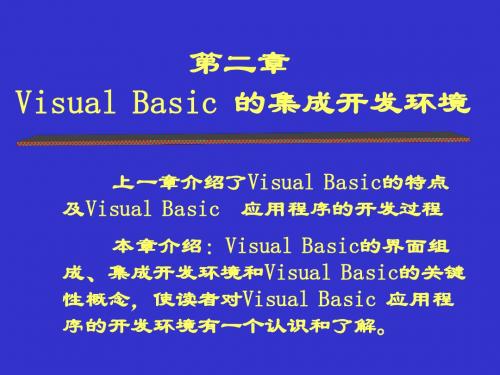
第二章 Visual Basic 的集成开发环境
2. 属性设置
为了在属性窗口中设置对象的属性,必须先选择要设置属 性的对象,然后激活属性窗口。属性不同,设置 新属性的方式也不 一样。通常有以下三种设置新属性的方式。
直接键入新属性值
例如:设置一个命令按钮的 Caption属性为“确定” 例如:设置一个文本框的 ForeColor的属性 例如:设置一个命令按钮的 Font属性
第二章 Visual Basic 的集成开发环境
窗体事件
事件就是能被对象所识别的动作。 使用鼠标单击或者双击就是最常用的事件。 此外,用户的键盘输入、鼠标的移动、窗体的载入,还有定时器产生的定时 信号等,都是事件。 其中与窗体有关的重要事件有以下几种:
1. Click事件 事件 2. DblClick事件 事件 3. Initialize事件 事件 4. Load事件 事件 5. Unload事件 事件 用户在窗体上单击鼠标左键时触发Click事件,VB将调用Form_Click事件过程。 用户在窗体上双击鼠标左键时触发DblClick事件,VB将调用Form_DblClick事件过程。 Initialize事件是窗体初始化事件,创建窗体时首先触发这一事件,VB将调 Form_Initialize 事件过程。 Load事件是窗体装载事件,一旦装载窗体,即触发Load事件,VB将调用 Form_Load 事件 过程。 窗体卸载时要发生Unload事件,触发Form_Unload事件过程。 当窗休收到或失去焦点时,GotFocus或LostFocus事件会发生。
第二章 Visual Basic 的集成开发环境 第二章 Visual Basic 的集成开发环境
一、 Visual Basic 的集成开发环境 Visual Basic的界面组成
Visual-Basic6.0程序设计(完整)

2.2 建立简单的应用程序
以【 例2-2-1 】为例: 1. 建立用户界面的对象; 2. 对象属性的设置; 3. 对象事件过程及编程; 4. 程序运行和调试; 5. 保存文件。
简单设计实例
【 例2-2-1 】
源程序
2.3 窗体和控件的基本属性
一、常用属性 1. 名称属性 创建的对象名称,有默认的名。在程序中,控件 名是作为对象的标识而引用,不会显示在窗体上。 2. 标题属性 该属性决定了控件上显示的内容。 3. 、、和属性
【作业】: 1、 书本P9页 一、选择题 2、熟悉6.0集成开发环境的组成
第2章 6.0 集成开发环境
【教学目的要求】: 1、介绍类、对象及对象的属性、事件和方法的概念; 2、掌握建立用户界面对象; 3、掌握标准控件的画法和基本操作;
4、掌握对象属性的设置; 5、掌握对象的事件、事件过程和事件驱动; 6、6.0工程的管理及环境设置; 7、程序的调试。 8、应用程序开发示例:创建应用程序界面、设置属性、编
【例:习题p41-1】设计程序,使其在窗体上显示5个外观不同的标签控 件。
13.(自动调整)属性 :可以自动调整大小。 :保持原设置时的大小,
W id th
H eig ht
4. 属性 控件是否可操作。当设置为时,呈暗淡色,禁止用户进
行操作。 5. 属性
控件是否可见。当设置为时,用户看不到,但控件本身存在。
【 例2-3-1 】 属性和属性 的比较。
7.(字体)属性 :设置字体类型,属性值为字符型。如:“宋体”、“楷体”。 :设置字体大小,属性值为整型。如:28、32。 :设置字体是否粗体,属性值为逻辑型。 :设置字体是否斜体,属性值为逻辑型。 :设置文本是否加删除线,属性值为逻辑型。 :设置文本是否加下划线,属性值为逻辑型。
实验1熟悉VISUALBASIC6.0集成开发环境
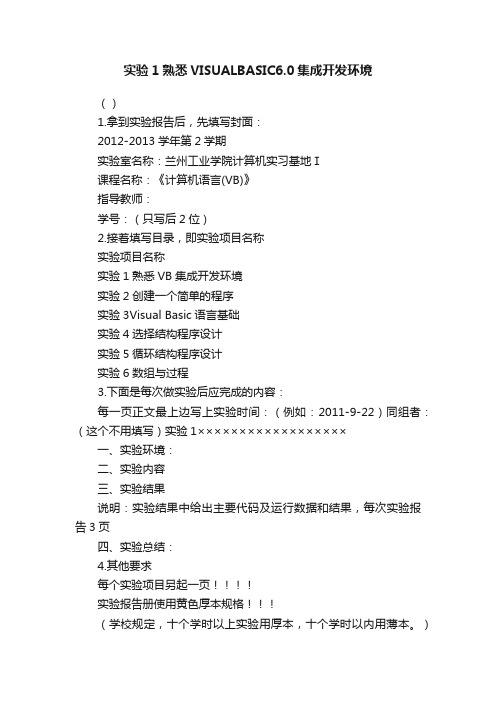
实验1熟悉VISUALBASIC6.0集成开发环境()1.拿到实验报告后,先填写封面:2012-2013学年第2学期实验室名称:兰州工业学院计算机实习基地Ⅰ课程名称:《计算机语言(VB)》指导教师:学号:(只写后2位)2.接着填写目录,即实验项目名称实验项目名称实验1熟悉VB集成开发环境实验2创建一个简单的程序实验3Visual Basic语言基础实验4选择结构程序设计实验5循环结构程序设计实验6数组与过程3.下面是每次做实验后应完成的内容:每一页正文最上边写上实验时间:(例如:2011-9-22)同组者:(这个不用填写)实验1××××××××××××××××××一、实验环境:二、实验内容三、实验结果说明:实验结果中给出主要代码及运行数据和结果,每次实验报告3页四、实验总结:4.其他要求每个实验项目另起一页实验报告册使用黄色厚本规格(学校规定,十个学时以上实验用厚本,十个学时以内用薄本。
)实验1熟悉Visual Basic6.0集成开发环境一、实验目的(1)掌握Visual Basic的启动方法。
(2)熟悉Visual Basic的集成开发环境。
(3)掌握在工具箱中添加选项卡和新部件的方法。
二、实验内容及指导1.启动Visual Basic6.0在Windows环境下,启动Visual Basic有两种方法。
方法一:依次选择“开始”菜单→“程序”菜单项→“Microsoft Visual Basic6.0中文版”菜单项→“Microsoft Visual Basic6.0中文版”图标,单击鼠标左键,启动Visual Basic6.0。
方法二:打开“资源管理器”菜单,找到Visual Basic6.0的安装目录,双击Visual Basic 6.exe启动Visual Basic6.0。
- 1、下载文档前请自行甄别文档内容的完整性,平台不提供额外的编辑、内容补充、找答案等附加服务。
- 2、"仅部分预览"的文档,不可在线预览部分如存在完整性等问题,可反馈申请退款(可完整预览的文档不适用该条件!)。
- 3、如文档侵犯您的权益,请联系客服反馈,我们会尽快为您处理(人工客服工作时间:9:00-18:30)。
(5)根据这个对话框,可以选择在MDI窗体中所需 要的菜单项。
图2-20 “应用程序向导—自定义工具栏”对话框
(6)如果用户自己设计工具栏,只要单击“重新设 置”按钮便可设计所需工具栏。
图2-21 “应用程序向导—资源”对话框
(7)图2-21对话框是用来选择是否使用资源文件,两个 单选项可选择其中一个。单击“下一步”,弹出如图2-22 所示的“应用程序向导—Internet连接”对话框。
图2-16 “新建工程”对话框
(2)双击“VB应用程序向导”,弹出如图2-17所示“应用程序向 导—介绍”对话框。
图2-17 “应用程序向导—介绍”对话框
(3)根据提示,可以加载自己的设置。
图2-18 “应用程序向导—界面类型”对话框
(4)如果选择单文档,此工程就和“标准EXE”一样。
图2-19 “应用程序向导—菜单”对话框
(Save current object as) (7)生成工程.exe(Make project name .exe) (8)生成工程组(Make project group)
2.编辑(Edit) (1)撤销(Undo) (2)重复(Redo) (3)剪切(Cut) (4)拷贝(Copy) (5)粘贴(Paste) (6)粘贴连接(Paste link) (7)删除(Delete) (8)从数据库删除表(Delete table from database) (9)查找(Find) (10)查找下一项(Find next) (11)退换(Replace) (12)全选(Select all) (13)全选所有列(Select all column)
(14)表(Table) (15)缩进(Indent) (16)凸出(Outdent) (17)插入文件(Insert file) (18)属性和方法列表(List properties/method) (19)常量列表(List constant) (20)快速信息(Quick info) (21)参数信息(Parameter info) (22)自动完成关键字(Complete word) (23)到行(Reach row) (24)书签(Bookmarks)
第2章 Visual Basic 6.0集成开发环境
2.1 启动和退出Visual Basic 6.0中文版 2.2 VB的集成开发环境 2.3 创建Visual Basic项目 2.4 菜单的详细介绍 2.5 应用程序开发实例
2.1 启动和退出Visual Basic 6.0中文版
1.VB6.0的启动 正 确 安 装 VB6.0 后 , 依 次 单 击 “ 开 始 ” /“ 程 序
2.2.9 窗体布局窗口 从窗体布局窗口中能观察到所创建的窗体在屏幕(即
显示器)上的位置,从而能控制整个应用程序的布局。如 图2-15所示。
图2-15 窗体布局窗口
2.3 创建Visual Basic项目
1.VB 应用程序向导 VB应用程序向导用来帮助用户构建新应用程序的框架。
其步骤如下。
(1)启动VB6.0之后,弹出“新建工程”对话框, 如图2-16所示。
窗体和控件的属性设置值。
图2-12 属性窗口
一个典型的属性窗口由以下几个部分组成:
标题条:显示项目名称和窗体名称。 对象列表框:用来显示和选择当前窗体中所有对象。 设置框:用户.8 窗体 窗体是定制应用程序界面的窗口,或用做用户
收集信息的对话框。
图2-14 窗体
2.2 VB的集成开发环境
2.2.1 标题栏
在集成开发环境的最上边是标题栏,题为“工程1— Microsoft Visual Basic[设计]”表示VB6.0的工作模式为“设 计模式”,此外还有“运行模式”和“中断模式”两种工作 模式。
2.2.2 菜单栏 菜单栏是最常使用的工具之一,通过它可以执行
3.视图(View) (1)代码窗口(Code Window) 只剩下如图2-32的界面,
图2-32 关闭所有的窗口的编辑器
(2)对象窗口(Object window) (3)定义(Definition) (4)最后位置(Last position) (5)对象浏览器(Object browser) (6)立即窗口(Immediate window) (7)局部变量窗口(Locals window) (8)监视窗口(Watch window) (9)调用堆栈(Call stack) (10)项目资源管理器(Project explorer) (11)属性窗口(Properties window) (12)窗体布局窗口(Form layout window)
”/“Microsoft Visual Basic 6.0 中文版”/“Microsoft Visual Basic 6.0 中文版”,就会启动VB6.0中文版, 如图2-1所示。
图2-1 V B6.0中文版的启动画面
2.退出VB6.0
使用菜单栏中“文件”菜单的“退出”命令 或单击窗口右上角的“关闭”按钮,即可退出 VB6.0。
5.格式(Format)
(1)对齐(Align) (2)按同样大小制作(Make same size) (3)按网格大小调整(Size to grid) (4)水平距离(Horizontal spacing) (5)垂直距离(Vertical spacing) (6)窗体居中对齐(Center in form) (7)顺序(Order) (8)锁住控件(Lock controls)
表2-1 工具箱中常用快捷键
快捷键
功能
Enter
把所选控件放到活动窗体中
Down Arrow
选择与已选工具同一列中下一个工具
UP Arrow
选择与已选工具同一列中上一个工具
Left Arrow
选择已选工具左边的工具
Right Arrow
选择已选工具右边的工具
Tab
从左到右依次通过工具箱
Shift+Tab
VB的所有操作。如图2-4所示,VB6.0 菜单栏共有13 个菜单项,每个菜单项有一个下拉菜单。
图2-4 菜单栏
2.2.3 工具栏 图2-6所示为VB6.0的集成开发环境中的标准工具栏。
图2-6 工具栏
2.2.4 工具箱
在设计阶段,通过使用工具箱中的快捷键可以提 高编程的效率,工具箱常用快捷键及其功能如表2-1 所示。
图2-22 “应用程序向导—Internet连接”对话框
(8)通过图2-22对话框的选择,可以为应用程序添加 Internet浏览器,如果不用建立浏览器,单击“下一步” 按钮即可。同时弹出图2-23所示的“应用程序向导— 标准窗体”对话框。
图2-23 “应用程序向导—标准窗体”对话框
(9)如果应用程序中需要图2-23中所列的对话框,在复 选框中选中需要的对话框;如果不需要上述对话框,单 击“下一步”按钮,弹出如图2-24所示的“应用程序向 导—数据访问窗体”对话框。
4.工程(Project) (1)添加窗体(Add form) (2)添加MDI 窗体(Add MDI) (3)添加模块(Add modual) (4)添加类模块(Add class modual) (5)添加用户控件(Add user control) (6)添加属性页(Add proterty page) (7)添加外接类(Add addin class) (8)添加微软用户连接(Add Microsoft userconnection)
快捷键
功能
F7
查看代码窗口
F2
查看“对象浏览器”
Ctrl+F
查找
Ctrl+H
替换
F3
查找下一个
Shift+F3
查找前一个
Ctrl+Down Arrow
下一个过程
Ctrl+Up Arrow
前一个过程
Shift+F2
查看定义
Ctrl+Page Down
到下一个屏幕
Ctrl+Page Up
到上一个屏幕
快捷键 Ctrl+Shift+F2 Ctrl+Home Ctrl+End Ctrl+Right Arrow Ctrl+Feft Arrow Ctrl+Y Ctrl+Delete Ctrl+Shift+f9 Ctrl+F2 Shift+F10
从右到左依次通过工具箱
End
选择工具箱的最后一个工具
Home
选择指针工具
Alt+F4
关闭工具箱
同样也可以把一些自己需要的控件加载到工具箱中, 选择菜单“工程”/“部件”,就会弹出如图2-9所示的对 话框。
图2-9 添加控件对话框
2.2.5 代码编辑器窗口 VB6.0中的代码编辑器窗口(或称代码窗口、代码编辑窗口
(9)添加环境(Add data enviroment) (10)添加DHTML 页(Add DHTML page) (11)添加 ActiveX 设计器(Add ActiveX designer) (12)添加文件(Add file) (13)删除窗体(Remove form) (14)引用(Reference) (15)组件(Component) (16)项目属性(Projectname property)
(13)属性页(Proterty pages) (14)表(Table) (15)缩放(Zoom) (16)显示窗格(Show window grid) (17)工具箱(Toolbox) (18)数据视图窗口(Data view window) (19)调色板(Color palette) (20)工具栏(Toolbar) (21)可视化部件管理器(Visual component manager)
